Wir haben nun 2 Arten von Gutschriften bzw. Stornos.
1. Das Stornieren von Bestellungen bzw. Artikeln aus Bestellungen für die noch keine Rechnung (Finanz relevanter Vorgang) erstellt wurde.
Dies wird über den Stornobutton in den Bestellungen bzw. unter "Bestellte Produkte im unteren Fenster gemacht.
Bem.: Die korrekte Vorgehensweise bei Bestellungen, in der noch keine Rechnung geschrieben wurde ist, Rechnung schreiben und dann die Stornorechnung anlegen.
Sobald man aber eine Notiz ins Storno schreibt wäre das wohl für das Finanzamt okay.
2. Gutschriften wenn eine Rechnung erstellt wurde.
2.1 Das Fenster einmal mit einer Bestellung und einmal mit mehren markierten Bestellungen.
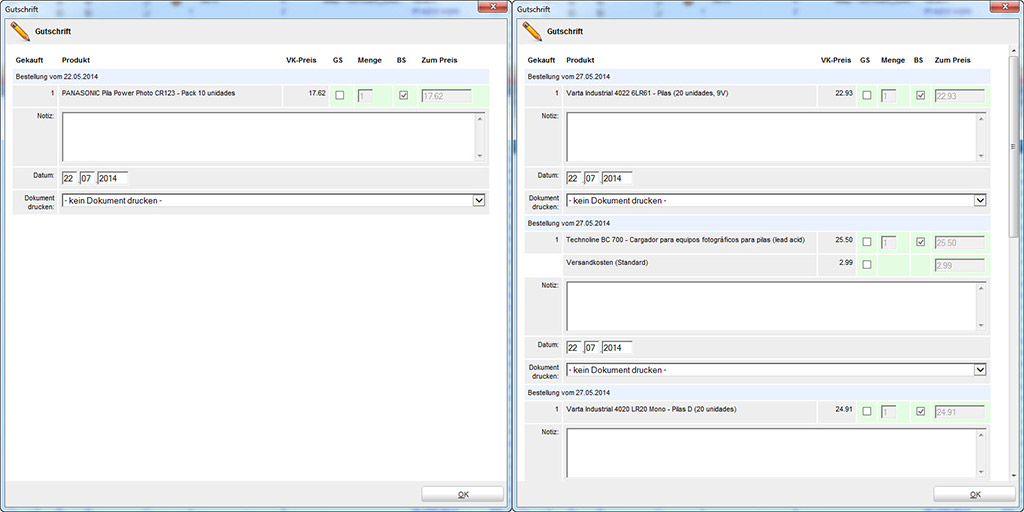
2.2 Das Fenster im Detail:
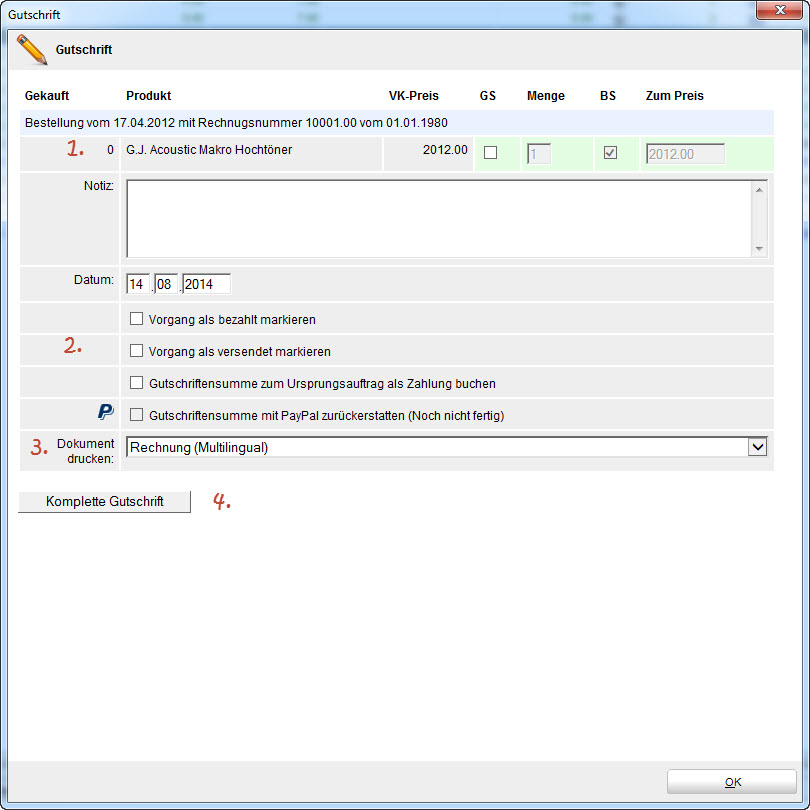
2.3 Hier können nun alle Arten von Gutschriften erstellt werden.
Abschnitt 1:
Abschnitt 2:
Abschnitt 3:
Abschnitt 4:
Dies ist praktisch eine Stornorechnung, Die komplette Rechnung wird storniert. Hier gibt es keine Überzahlungsmöglichkeit für z.B. Erstattung der Rücksendekosten an den Kunden.
Laut Finanzamt darf eine Gutschrift oder Storno Rechnung KEINEN höheren Betrag ausweisen als die Ursprungsrechnung. Rückversandkosten, die zusätzlich zu dem kompletten Gutschrift-Betrag anfallen, überweist man separat via Bank oder PayPal als Nettobetrag mit dem Vermerk "Erstattung Rückversandkosten". Durch diesen Hinweis bekommt der Steuerberater den entsprechenden Hinweis zu dieser Abbuchung. Eine Gutschrift muss nicht erstellt werden.
Falls jemand hierzu ein Beleg erstellen möchte, darf diese Summe keine MwSt. enthalten, braucht dann einen eigenen Nummernkreis und ein eigenes buchhalterisches Konto/Gegenkonto, worin sich Beträge ohne MwSt wiederfinden.
In den entsprechenden Dokumenten wird natürlich Bezug auf die Ursprungsrechnung geführt. Vor den Bestellnamen wird "Gutschrift" eingepflegt und das Feld "order_paymentstatus" erhält
den Wert 4. Dies können Sie schön übersichtlich mit Icons anlegen und sehen sofort den Status. Hier die möglichen Werte:
0 = Keine Zahlung
1 = Teilzahlung
2 = Bezahlt
3 = Überzahlung
4 = Negativ (evtl. für Gutschrift)
Drei neue Felder gibt es nun auch:
order_gs_orgrnr = Org. Rechnungsnummer
order_gs_orgrnrdate = Org. Rechnungsdatum
order_gs_orgid = Org. Interne ID der Bestellung
2.5 In dem jeweilgen Feld der Gutschrift wird die Bestellung auf "Nicht versendet" belassen.
Die Bestände werden, wenn nicht anders in der Gutschrift erfasst, gebucht.
2.6 Zahlungen werden wie gehabt gebucht bzw. zugewiesen.
2.7 Sie können im Nummernkreis der Rechnungen bleiben (bitte das Stornodokument dazu klicken) oder aber einen eigenen Nummernkreis erstellen.
Die Gutschriftennummer wird dann über "order_rnr" dargestellt. Mit "order_gs_orgrnr" die orginal Rechnungsnummer und mit "order_gs_orgrnrdate" das Datum der Orginalrechnung.
Unter Vorlagen auf der etope Startseite finden Sie die beiden angepassten Dokumente (Stornorechnung und Korrekturrechnung) zum Installieren.
Sonderfälle: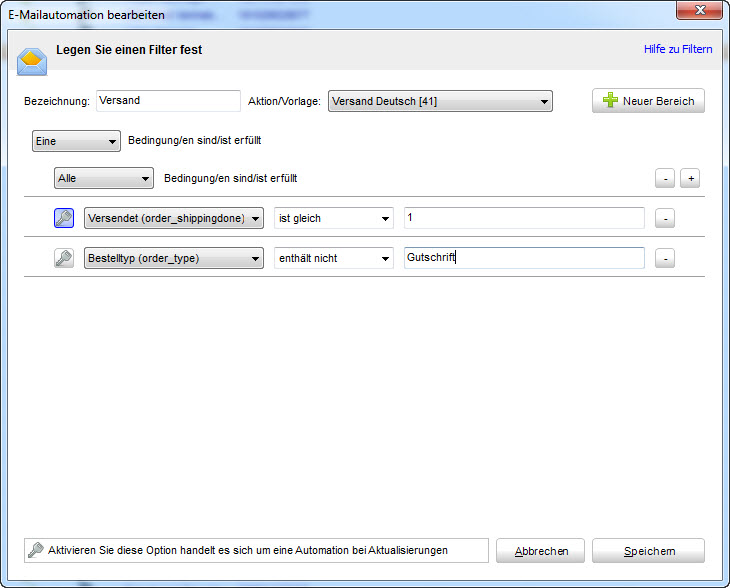
1. Das Stornieren von Bestellungen bzw. Artikeln aus Bestellungen für die noch keine Rechnung (Finanz relevanter Vorgang) erstellt wurde.
Dies wird über den Stornobutton in den Bestellungen bzw. unter "Bestellte Produkte im unteren Fenster gemacht.
Bem.: Die korrekte Vorgehensweise bei Bestellungen, in der noch keine Rechnung geschrieben wurde ist, Rechnung schreiben und dann die Stornorechnung anlegen.
Sobald man aber eine Notiz ins Storno schreibt wäre das wohl für das Finanzamt okay.
2. Gutschriften wenn eine Rechnung erstellt wurde.
2.1 Das Fenster einmal mit einer Bestellung und einmal mit mehren markierten Bestellungen.
2.2 Das Fenster im Detail:
2.3 Hier können nun alle Arten von Gutschriften erstellt werden.
Abschnitt 1:
- Mit der Spalte GS markiert man die Artikel die gutgeschrieben werden sollen. Die Anzahl bzw. Summe kann man frei vergeben.
- Die Spalte BS (Bestand) gibt an, ob eine Bestandskorrektur durchgeführt werden soll. Wird der Haken entfernt, wird kein Bestand gebucht. (Hier können Bestände angegeben, werden die nicht ins Lager zurück gebucht werden sollen.)
- Die Notiz wird im Feld Notizen der Gutschrift (Bestellung) gespeichert. Der Kunde hat keine Einsicht auf diese Notiz.
- Das Feld Datum ist vorbelegt mit dem aktuellen Datum.
Abschnitt 2:
- Vorgang als bezahlt markieren:
Die Gutschrift gilt als bezahlt, wenn die Gutschrift erfolgte, ansonsten nicht. Wird diese z.B. durch eine Überweisung getätigt, kann der Nutzer es später machen. - Vorgang als versendet markieren:
Versendet ist, wenn die Ware wieder eingegangen ist oder ein Ersatzartikel geschickt wurde. - Gutschriftensumme zum Ursprungsauftrag als Zahlung buchen:
Diese Option ist dann wichtig, wenn die Ursprungsbestellung als bezahlt markiert werden soll, aber die Zahlung nicht dem Gesamtbetrag entsprach. - Gutschriftensumme mit PayPal zurückerstatten:
Diese Option ist in Arbeit aber noch nicht fertiggestellt - ein genaues Datum ist derzeit noch nicht bekannt.
Abschnitt 3:
- Dokument drucken:
Wählen Sie hier ihre gewünschte Vorlage aus
Abschnitt 4:
Dies ist praktisch eine Stornorechnung, Die komplette Rechnung wird storniert. Hier gibt es keine Überzahlungsmöglichkeit für z.B. Erstattung der Rücksendekosten an den Kunden.
Laut Finanzamt darf eine Gutschrift oder Storno Rechnung KEINEN höheren Betrag ausweisen als die Ursprungsrechnung. Rückversandkosten, die zusätzlich zu dem kompletten Gutschrift-Betrag anfallen, überweist man separat via Bank oder PayPal als Nettobetrag mit dem Vermerk "Erstattung Rückversandkosten". Durch diesen Hinweis bekommt der Steuerberater den entsprechenden Hinweis zu dieser Abbuchung. Eine Gutschrift muss nicht erstellt werden.
Falls jemand hierzu ein Beleg erstellen möchte, darf diese Summe keine MwSt. enthalten, braucht dann einen eigenen Nummernkreis und ein eigenes buchhalterisches Konto/Gegenkonto, worin sich Beträge ohne MwSt wiederfinden.
In den entsprechenden Dokumenten wird natürlich Bezug auf die Ursprungsrechnung geführt. Vor den Bestellnamen wird "Gutschrift" eingepflegt und das Feld "order_paymentstatus" erhält
den Wert 4. Dies können Sie schön übersichtlich mit Icons anlegen und sehen sofort den Status. Hier die möglichen Werte:
0 = Keine Zahlung
1 = Teilzahlung
2 = Bezahlt
3 = Überzahlung
4 = Negativ (evtl. für Gutschrift)
Drei neue Felder gibt es nun auch:
order_gs_orgrnr = Org. Rechnungsnummer
order_gs_orgrnrdate = Org. Rechnungsdatum
order_gs_orgid = Org. Interne ID der Bestellung
2.5 In dem jeweilgen Feld der Gutschrift wird die Bestellung auf "Nicht versendet" belassen.
Die Bestände werden, wenn nicht anders in der Gutschrift erfasst, gebucht.
2.6 Zahlungen werden wie gehabt gebucht bzw. zugewiesen.
2.7 Sie können im Nummernkreis der Rechnungen bleiben (bitte das Stornodokument dazu klicken) oder aber einen eigenen Nummernkreis erstellen.
Die Gutschriftennummer wird dann über "order_rnr" dargestellt. Mit "order_gs_orgrnr" die orginal Rechnungsnummer und mit "order_gs_orgrnrdate" das Datum der Orginalrechnung.
Unter Vorlagen auf der etope Startseite finden Sie die beiden angepassten Dokumente (Stornorechnung und Korrekturrechnung) zum Installieren.
Sonderfälle:
- Kunde kauft einen Artikel - eine Rechnung wurde erstellt - und im Nachhinein soll die Rechnungsadresse geändert werden:
In diesem Fall wäre der richtige buchhalterische Weg folgender: Die bereits gestellte Rechnung muss komplett storniert werden. Der Datensatz bzw. die Bestellung muss kopiert werden, bevor diese erneut ausgedruckt und geändert wird, muss die alte Rechnungsnummer per Hand gelöscht werden.
- Kunde aus dem Ausland kauft einen Artikel und bezahlt diesen. Die Rechnung wurde gestellt und im nachhinein soll die Rechnung ohne ausgewiesene MwSt. und mit USt-ID gestellt werden.
In diesem Fall wäre der richtige buchhalterische Weg folgender: Die bereits gestellte Rechnung muss komplett storniert werden. Der Datensatz bzw. die Bestellung muss kopiert werden, bevor diese erneut ausgedruckt und geändert wird, muss die alte Rechnungsnummer per Hand gelöscht werden.
- Um nur Versandkosten zu erstatten, müssen Sie mindestens einen Artikel markieren (mit Menge 0, damit dies funktioniert).
Wichtig:
Passen Sie ihre Mailautomationen unbedingt an. Da ansonsten Emails gesendet werden, wie bei "Bezahlt" oder "Versendet"!
Ergänzen Sie dazu Ihre Automationen um das Feld order_typ und tragen dort ein als Parameter "enthält nicht" und als Bedingung "Gutschrift" ein.